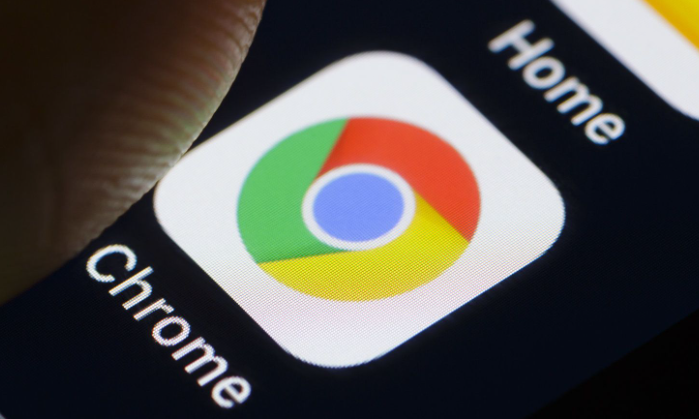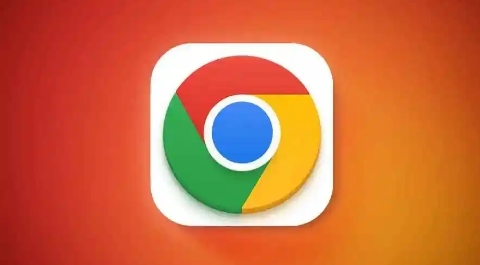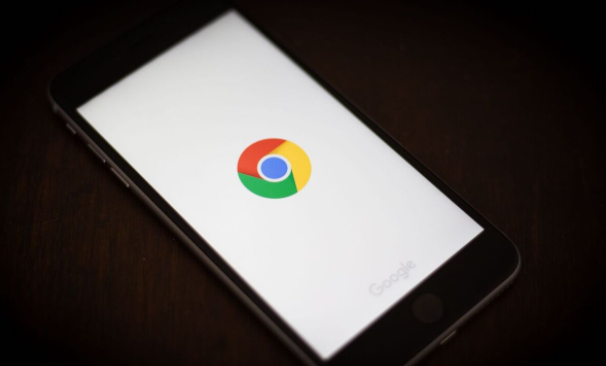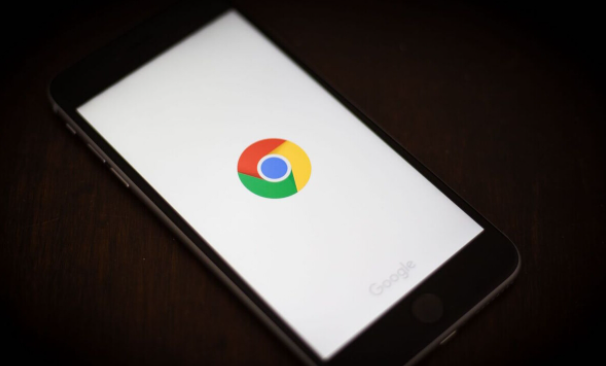详情介绍
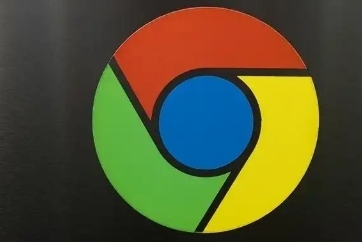
在当今数字化时代,我们常常需要在多个设备上使用Chrome浏览器,而Chrome浏览器的跨平台同步功能则能确保我们的书签、历史记录、密码等重要数据在不同设备间保持同步。接下来,就为大家详细介绍一下如何设置Chrome浏览器的跨平台同步。
一、前期准备工作
首先,确保你已经在所有需要同步的设备上安装了Chrome浏览器。无论是桌面端(Windows、Mac)还是移动端(安卓、iOS),都可以方便地下载和安装Chrome浏览器。
二、登录Google账号
1. 在任意一台设备上打开Chrome浏览器,点击右上角的个人资料图标(通常是一个圆形或方形头像)。
2. 如果尚未登录,会看到“登录”选项,点击后输入你的Google账号和密码进行登录。如果你还没有Google账号,可以点击“创建账号”按照提示进行注册。
3. 登录成功后,系统可能会要求你进行一些权限设置,如是否允许Chrome访问你的位置信息等,根据个人需求进行选择即可。
三、开启同步功能
1. 登录Google账号后,再次点击个人资料图标,这次选择“设置”选项。
2. 在打开的设置页面中,找到并点击左侧菜单栏中的“同步和Google服务”选项。
3. 在“同步和Google服务”页面中,你会看到“同步”开关,将其打开。
4. 此时,系统会提示你选择要同步的内容,包括书签、密码、自动填充数据、扩展程序、浏览历史记录等。你可以根据自己的需求勾选相应的选项。例如,如果你希望在不同设备上同步书签,就勾选“书签”选项;如果不想让其他设备获取你的浏览历史记录,就可以不勾选“浏览历史记录”。
5. 选择完成后,点击页面底部的“确定”按钮,Chrome浏览器就会开始将所选内容同步到你登录的Google账号中。
四、在其他设备上同步
1. 在其他需要同步的设备上重复上述登录Google账号的步骤。
2. 登录成功后,同样进入“设置” - “同步和Google服务”页面,确保“同步”开关处于打开状态,并且勾选了你想要同步的内容选项。
3. 稍等片刻,Chrome浏览器会自动从云端下载并同步你在其他设备上设置好的相关数据。
五、注意事项
1. 确保所有设备的网络连接正常,以便顺利同步数据。
2. 如果在某个设备上修改了同步的内容,如删除了某个书签,那么在其他同步该内容的设备上也会相应地做出更新。
3. 定期检查同步情况,若发现有异常(如某些数据未能及时同步),可以尝试重新登录Google账号或者检查网络设置等。
通过以上简单的步骤,你就可以轻松实现Chrome浏览器的跨平台同步,让你在不同设备上的浏览体验更加无缝衔接,方便快捷地访问和管理自己的数据。